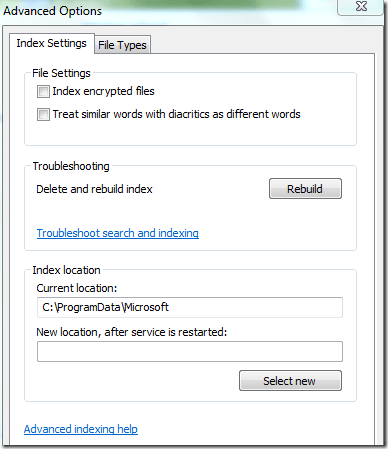Windows 7/8/10中的内置搜索功能明显优于Windows Vista和XP中的可怕搜索选项。现在,您可以轻松地从Windows 7/8/10开始,而不是安装第三方程序来搜索计算机内部文件上的文件。
例如,假设您是一个程序员或Web开发人员,您希望能够搜索.aspx,.html,.java,.php等代码文件。使用Windows 7,您可以将搜索索引器配置为不仅索引您想要的任何文件,而且
默认情况下,Windows 7/8/10中的搜索索引器会索引存储文件的最常见位置,即所有库,User文件夹中的所有内容,以及电子邮件。如果这还不够,你可以轻松添加或删除索引位置。
但是,要清楚,有一些非常好的第三方程序可以让你做更快,更高级的文本文件搜索 比Windows更好。
在Windows中配置索引选项
这意味着您可以告诉Windows 7/8/10索引并返回网络驱动器上的文件和文件夹或外部硬盘的结果驱动器。要开始使用,请点击开始,然后在搜索框中输入搜索。
这将打开索引选项对话框。在Windows 10中,您将单击更改Windows搜索方式。在顶部,您将看到当前已在您的计算机上编入索引的项目总数。在此之下,您将看到已包含用于索引的所有位置的列表。
要向索引添加新位置,点击修改按钮。任何网络驱动器或外部硬盘驱动器都将显示在可能的位置列表中。您可以检查要包含在索引中的任何驱动器或文件夹。
取决于文件和文件夹中的文件和文件夹数量。位置,搜索索引器可能需要一些时间来索引所有内容。如果您注意到某些文件未被搜索索引器索引,即使它们包含在搜索位置中,您也可能需要添加文件类型。
您可以通过单击索引选项屏幕上的>高级按钮。然后单击文件类型选项卡。
如果文件扩展名不在列表中,请继续将其添加到底部。然后选择它并选择是仅索引属性还是属性和文件内容。如果您知道该文件仅包含文本,请务必选择第二个单选按钮。
您还可以单击索引设置以修改搜索索引器的某些设置。
在这里,您可以选择索引加密文件和其他选项,例如将带有变音符号的相似单词视为不同的单词。如果您遇到Windows搜索问题或某些内容已损坏,可以通过单击重建按钮重建索引。
最后,您可以将搜索索引完全移动到另一个磁盘或分区。如果你有一个更快的硬盘驱动器没有运行操作系统,移动它可能是一个好主意,以便它执行得更快。类似于将页面文件移动到另一个磁盘 将使事情运行得更快。
总体而言,Windows 7/8/10中的新搜索功能大大增强,您可以自定义大多数搜索选项。享受!